Shopify 注文確認メール: 設定およびカスタマイズする方法 [+ベスト プラクティス]
公開: 2023-01-06 |
Shopify ストアを持つことで、適切なフォントから独自の注文確認メールまで、すべての詳細が重要になります。 注文確認メールを編集してパーソナライズする方法を知りたい場合は、このブログが最適です。
このブログでは、 Shopify の注文確認メールを編集およびカスタマイズする方法について説明します。
コンテンツ
トランザクションメールについて何を理解していますか?
トランザクション メールは、インターネット上の特定のイベントややり取りによってトリガーされる自動化されたメールです。 注文確認メールは、誰かが注文を完了した直後に送信されるため、このカテゴリに分類されます。
また、ブランドを伝え、取引を完了した顧客とつながるチャンスでもあるため、重要です。
最も強力なマーケティング メールの 1 つは、注文確認メールです。 顧客が購入すると、注文に関する必要な情報が自動的に購入者に送信され、購入が確認されます。
Shopifyの注文確認メールは、始めるのに十分です. それでも、ストアが成長するにつれて、よりブランド化されたエクスペリエンスを得るために独自のストアをセットアップすることをお勧めします.
Shopifyで注文確認メールをスケジュールする方法は?
幸いなことに、Shopify には選択できる広告テンプレートがいくつかあるため、ブランドに合ったものを見つけて購入できます。 すべての Shopify 広告を一度にスケジュールすることも、一度に 1 つずつスケジュールすることもできます。
すべての Shopify メールテンプレートをカスタマイズする方法?
通知メールを設定したら、ロゴを追加し、すべてのテンプレートの配色を変更できます。
以下の手順に従うことができます:-
- ロゴを追加するには
[設定] -- [通知] に移動します。 [通知] オプションで、[カスタマイズしてファイルを選択] をクリックします。 (ロゴを選択してメール テンプレートにアップロードします)。
- 色の選択について
テンプレートの色を選択するには、[設定] -- [通知] をクリックします。 [カスタマイズ]をクリックし、カラー ピッカーを使用して色を変更します。
特定のShopifyメールテンプレートをカスタマイズする方法?
注文確認メールをカスタマイズしたり、取引メールに特定の情報を追加したりするには、次の手順に従います。
- [設定] -- [通知] をクリックします。 通知タブで、編集する通知をクリックします。 その後、メールの内容とメールの件名フィールドを編集できます。 次に、[保存] をクリックします。
- [アクション — プレビュー] をクリックして変更を確認し、保存する前に変更を確認できます。
Shopifyの注文確認メールを設定およびカスタマイズする方法を見てみましょう。
Shopifyの注文確認メールをカスタマイズするためのベストプラクティス
1. Shopify トラフィックを最適化する
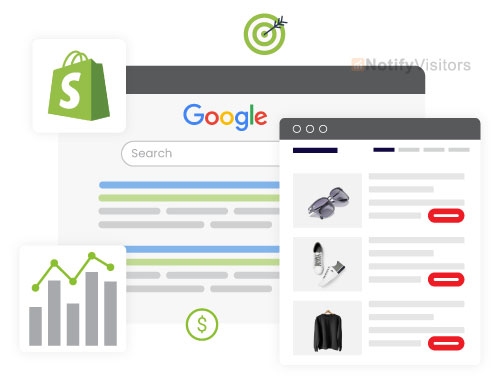
メール マーケティングは、ブランドにとって常に一貫している必要があります。 Shopifyの確認メールを作成するときは、ガイドラインを超えて考え、ブランディングを組み込む方法を学びましょう。
完璧なメールは、顧客に永続的な肯定的な印象を残すための最良の方法です。そのため、常に注意を払ってください。 訪問者が誰と一緒にいても、シームレスなエクスペリエンスを提供することが、オムニチャネル マーケティングの鍵です。

2. 一貫したブランド ボイス
コンテンツが王様であることを忘れないでください。 メール ID に最初に変更を加える必要があるのは、メッセージが一意である必要があるということです。 重要な情報を含めるようにしますが、一貫したスタイルとトーンを使用してください。
Shopify ストアがすべてのメール通知で同じトーンを提供していることを確認してください。
3. 購入後すぐにメールを予約する
注文してから 30 分以内に Shopify ストアにこれらのメールを送信することは、カスタマー エクスペリエンスを向上させるのに最適です。 このようにして、すべてが管理されていることを顧客に安心させ、請求先住所などの情報を再確認できるようにします.
メーリング リストなどのフォローアップ メールについても同様です。 頻繁に送信して、顧客が毎回何を期待すべきかを理解できるようにします
4.一貫したビジュアルコミュニケーション
ブランドの声に一貫性を持たせるだけでなく、Shopify ストアと同じスタイルを使用して、すべてのメールでブランドのビジュアル スタイルを調整します。
専門家を雇ってカスタムの HTML メール テンプレートを作成することは可能ですが、Shopify のメール テンプレートは、開始するための基本的なデザインを提供します。
管理者は、既存のテンプレートを簡単に編集して、ヘッダーとフッターを更新し、カスタム カラーの CSS を変更し、ロゴを追加できます。
メールを送信する前に必ず校正してください。 プレーン テキスト メールは、1 つのイベントに最適です。
5. クロスセルとアップセルの機会を活用する
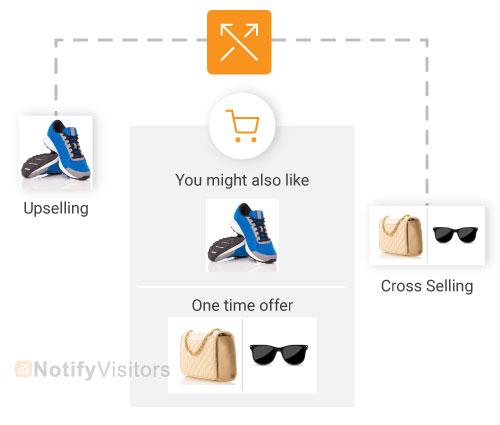
ビジネスメールは開封率が高いため、アップセルやクロスセルの理想的なプラットフォームとなっています。 信頼が確立されると、消費者は通常の買い物客よりもリピーターになる可能性が高くなります。
クロスセリングでは、購入したばかりの製品に関連する追加の製品を提供したいと考えています。
再販には少し異なるアプローチが必要です。購入したいアイテムのより良いバージョンを提供して、注文の価値を高めます。
クロスセルとアップセルは、時間と労力を少し投資することで、顧客の平均注文額を増やすのに役立ちます。 したがって、売上と収益を増やすために時間を投資する価値があります。
6. 説得力のある件名を書く
メールの内容と言葉を反映した魅力的な件名をShopifyメールに作成することが重要です。 メールに楽しいトーンを追加すると、顧客は非常に興奮してメールを開き、さらに読みたくなるでしょう。
7. カート放棄率を下げる
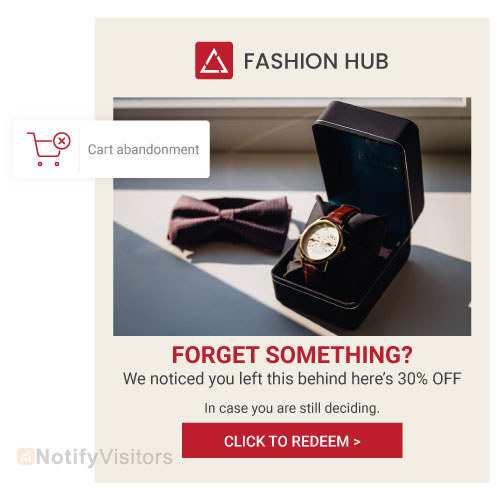
Shopify マーケティング メールは購入後にのみ送信されるため、放棄されたカートを最小限に抑えることが優先されます。
さまざまな理由から、多くの人が最初の訪問で購入を完了するのをためらっています。 また、あなたの店を再び訪れることを覚えている人もいますが、ほとんどの人はそうではありません。
NotifyVisitors のマルチチャネル自動メッセージング機能を使用すると、ゲストに連絡して、電子メールや SMS などの複数の方法で放棄されたカートを思い出させることができます。
8.効果的なコミュニケーション
確認メールやテキスト メッセージとは別に、遅延やその他の問題が発生した場合は、顧客と明確にコミュニケーションを取ることが重要です。 これらの情報メールは、顧客の期待をより適切に管理するのに役立ちます。
9.スマートCTAを作成する
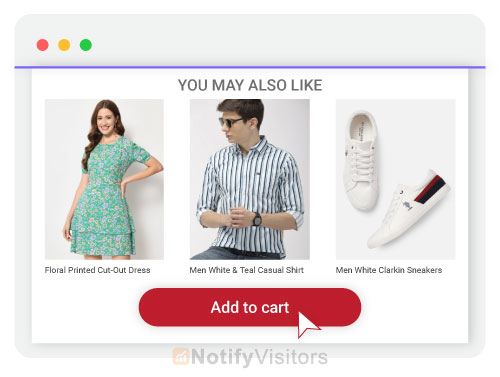
Shopifyの注文確認メールには、説得力のある行動を促すフレーズが欠かせません。 アフィリエイト アプリに CTA ボタンを追加して、顧客にすぐに購入を促すことができます。 メールの下部にソーシャル メディア リンクを追加して、マルチチャネル エクスペリエンスを強化することもできます。
結論
最初に思いつく販売チャネルである場合もありますが、Shopify ストアは、巧妙に作成された注文確認メールを使用して収益を大幅に増やすことができます。
理想的には、メール マーケティングに取り組んでいるときはいつでもメール自動化を使用してください。 新しい顧客とつながり、顧客ベースを拡大し、売上と収益を増やすのに役立ちます
また、注文確認メールの詳細については、NotifyVisitors でデモをスケジュールしてください。
よくある質問
1. 注文確認メールについて何を理解していますか?
トランザクション メールは、インターネット上の特定のイベントややり取りによってトリガーされる自動化されたメールです。 注文確認メールは、誰かが注文を完了した直後に送信されるため、このカテゴリに分類されます。
2.Shopifyは確認メールを送信しますか?
はい、Shopifyは重要な購入確認メールをお客様に送信します。 ただし、多くのマーケティング担当者は、サードパーティの統合を通じてすべての電子メール メッセージを送信することを好みます。
3. Shopify からメールを送信することはできますか?
いいえ、Shopify はメールアプリではありません。 ほとんどの Shopify ストアの所有者は、サードパーティのメール クライアントとの統合を好みます。 NotifyVisitors のようなプラットフォームでも同じことができます。
